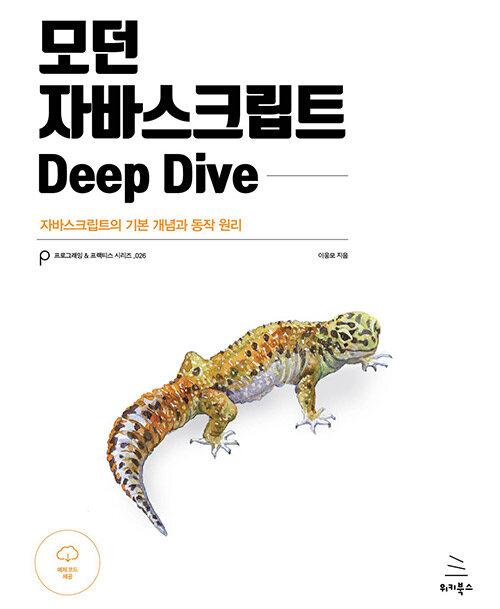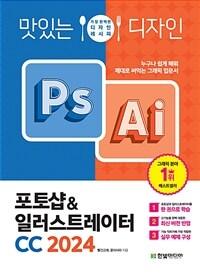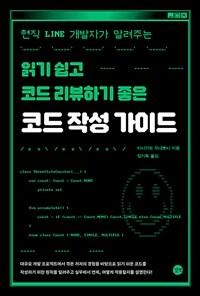책 이미지

책 정보
· 분류 : 국내도서 > 컴퓨터/모바일 > 오피스(엑셀/파워포인트) > 파워포인트
· ISBN : 9788956745961
· 쪽수 : 407쪽
목차
Part 01. 프레젠테이션 도구와 파워포인트 2013 살펴보기
Chapter 01. 프레젠테이션 기획과 프레젠테이션 도구
Section 001. 국내 프레젠테이션 환경
Section 002. 기획 시 고려해야 하는 3가지 요소
Section 003. 청중 분석을 위한 주요 사항
Section 004. 효과적인 자료 수집 방법
Section 005. 장소 및 장비 체크하기
Section 006. 프레젠테이션 도구 분석 1 - 파워포인트
Section 007. 프레젠테이션 도구 분석 2 - 키노트
Section 008. 프레젠테이션 도구 분석 3 - 프레지
Section 009. 프레젠테이션 도구 분석 4 -- 한쇼
Chapter 02. 파워포인트 2013 화면 구성과 사용자 지정
Section 010. 오피스 제품군 살펴보기
Section 011. 오피스 2013 설치하기
| Plus Note | 사용자 지정 설치하기
Section 012. 새로운 오피스 시작하기
Section 013. 오피스 정품 인증하기
Section 014. 새로운 기능 및 업그레이드 살펴보기
| Special Tip | 파워포인트 2013에서 변경된 기능
Section 015. 파워포인트 2013 화면 구성 이해하기
Section 016. 오피스 로그인 계정 만들기
Section 017. 사용자 계정 사진 추가 및 정보 변경하기
| Plus Note | 다른 소셜 네트워크 연결 관리
Section 018. Office 테마로 화면 색상 변경하기
Section 019. Office 배경으로 제목 표시줄 배경 변경하기
Section 020. 연결된 서비스 추가 및 공유하기
Section 021. 슬라이드 화면 최대화와 맞춤 확인
Section 022. [슬라이드 노트] 창과 [개요] 창 불러오기
Section 023. [옵션] 대화상자와 [옵션] 창 살펴보기
Chapter 03. 리본 메뉴와 빠른 실행 도구 모음
Section 024. 파워포인트 2013 리본 메뉴 살펴보기
Section 025. 파워포인트 2013 상황별 탭 살펴보기
Section 026. 단축키로 리본 메뉴 사용하기
| Plus Note | [Alt]키로 단축키 선택하기
Section 027. 숨겨진 [개발 도구] 탭 불러오기
Section 028. 리본 메뉴 숨기고 표시하기
Section 029. 빠른 실행 도구 모음 사용자 지정하기
Section 030. 빠른 실행 도구 모음 상/하 위치 이동하기
Section 031. 사용자 지정에 터치/마우스 모드 추가하기
| Plus Note | 터치 모드는 언제 사용하는 것인가요?
| Plus Note | 터치/마우스 모드의 리본 메뉴 크기 비교
Section 032. 나만의 리본 메뉴 만들기
Section 033. 나만의 리본 메뉴를 다른 컴퓨터에서 사용하기
| Special Tip | 슬라이드를 최종본으로 표시하기
Part 02. 새로워진 New Office, 파워포인트 2013 시작하기
Chapter 01. 파워포인트 실행 및 서식 파일 찾기
Section 034. 새 프레젠테이션 만들기
Section 035. 서식 파일로 슬라이드 만들기
Section 036. 검색어를 이용하여 슬라이드 만들기
Section 037. 새 프레젠테이션 만들고 저장하기
| Plus Note | [다른 이름으로 저장] 대화상자의 [도구] 단추 활용하기
Section 038. 파워포인트 2003 버전 호환성 체크하기
| Plus Note | 호환성 체크하기
| Special Tip | 파워포인트 2013에서 지원하는 파일 형식 보기
Section 039. 최근에 사용한 문서 목록에 고정하기
Section 040. 슬라이드에 암호 지정하기
Section 041. 도움말 기능 실행하기
Chapter 02. 슬라이드 추가 및 편집하기
Section 042. 새 슬라이드 추가하기
| Plus Note | 슬라이드 레이아웃
Section 043. 슬라이드 레이아웃 변경하기
Section 044. 슬라이드 복사 및 복제하기
Section 045. 슬라이드 이동하기
Section 046. 만들어진 슬라이드 다시 사용하기
| Special Tip | 워드 2013으로 보내 문서 작업하기
Section 047. 선택하여 붙여넣기
Section 048. 그림 복사와 그림 붙여넣기
Chapter 03. 다양한 특수 문자 활용하기
Section 049. 한글/한자 변환하기
| Plus Note | [한글/한자 변환] 대화상자의 입력 형태
Section 050. 특수 문자 입력하기
Section 051. 수식 입력하기
Section 052. 글머리 기호 삽입하기
Section 053. 글머리 기호의 크기 및 색상 조절하기
Section 054. 글머리 기호를 그림으로 삽입하기
Section 055. 글머리 번호 매기기
Section 056. 들여쓰기와 내어쓰기
Section 057. 눈금자를 통해 들여쓰기와 내어쓰기
| Plus Note | 눈금자 직접 조절하기
Section 058. 줄 및 단락 간격 조절하기
Section 059. 문자 간격 조절하기
Section 060. 2단, 3단으로 단 조절하기
Chapter 04. 텍스트에 서식 지정하기
Section 061. 글꼴 서식 수정하기
Section 062. 스포이트 기능으로 색상 선택하기
| Special Tip | [글꼴] 그룹과 [글꼴] 대화상자 알아보기
Section 063. 네이버, 다음 서체 설치하기
Section 064. 텍스트에 WordArt 적용하기
Section 065. WordArt에 변환 효과 추가하기
Section 066. 맞춤법 검사하기
Section 067. 전체 글꼴 바꾸기
| Plus Note | 지정된 모든 서식 지우기
| Special Tip | 대/소문자 변경하기
Section 068. [개요] 창에 텍스트 입력하기
Section 069. 메모 추가하기
Section 070. 메모 편집하고 회신하기
Part 03. 그래픽 개체를 통해 자유자재로 슬라이드 다루기
Chapter 01. 그림 삽입 및 스타일 지정
Section 071. [그림 도구]-[서식] 상황별 탭 살펴보기
Section 072. 그림 개체 삽입하고 크기 조절하기
Section 073. 그림 스타일 지정하고 복사하기
Section 074. 그림자 지정하고 옵션 선택하기
Section 075. 그림 원래대로 되돌리기
Section 076. 3차원 회전 적용하고 정렬하기
Section 077. 삽입한 그림 바꾸기
Section 078. 선명도 및 색 채도 조절하기
Section 079. 그림 꾸밈 효과 지정하기
Section 080. 원하는 모양으로 그림 자르기
Section 081. 도형에 맞춰 그림 자르기
| Special Tip | 그림 압축하기
| Plus Note | [그림 압축] 대화상자 옵션 알아보기
Section 082. 온라인으로 그림 및 클립 아트 삽입하기
Section 083. 그림에 투명한 색 설정하기
Section 084. 그림 배경 제거하기
Section 085. 스크린샷과 화면 캡처 기능 사용하기
Section 086. 슬라이드를 그림 파일로 저장하기
Section 087. 사진 앨범 만들기
Chapter 02. 도형을 이용한 드로잉의 기본기
Section 088. 도형 크기 및 모양 조정하기
| Special Tip | [Shift] 및 [Ctrl]키로 드로잉하기
Section 089. 업그레이드된 스마트 가이드
Section 090. 도형 크기 조절 및 회전하기
Section 091. 도형에 빠른 스타일 적용하기
Section 092. 도형 복제한 후 원하는 모양으로 자르기
Section 093. 텍스트 입력하고 서식 변경하기
Section 094. 개체 맞춤을 통해 도형 정렬하기
Section 095. 2개 이상의 도형 병합하기
Section 096. 도형에 그라데이션 적용하기
| Plus Note | 그라데이션 이해하기
Section 097. 사용자 지정 그라데이션 만들기
| Plus Note | 그라데이션 옵션 알아보기
Section 098. 도형 변형과 점 편집하기
Section 099. 선 개체와 자동 연결선
| Plus Note | 일반선과 연결선 알아보기
| Special Tip | 도형으로 마우스 동작 설정하기
Chapter 03. SmartArt 그래픽 삽입 및 편집
Section 100. SmartArt 그래픽 만들기
Section 101. SmartArt 도형 추가 및 삭제하기
Section 102. SmartArt 그래픽 색상 변경하기
Section 103. SmartArt 레이아웃 변경하기
Section 104. 텍스트를 SmartArt로 변경하기
Section 105. SmartArt를 텍스트/도형으로 변환하기
| Plus Note | SmartArt 그래픽 단축키 살펴보기
| Special Tip | [선택] 창을 통해 개체 숨기고 표시하기
Part 04. 멀티미디어와 차트로 화려한 슬라이드 꾸미기
Chapter 01. 오디오와 비디오 편집하기
Section 106. 오디오 파일 삽입하기
| Special Tip | 오디오 및 비디오 파일 형식 살펴보기
Section 107. 오디오 컨트롤하기
Section 108. 비디오 파일 삽입하기
Section 109. 비디오 서식 변경하기
Section 110. 오디오 및 비디오 클립에 책갈피 추가하기
Section 111. 오디오 트리밍으로 처음과 종료 조절하기
| Plus Note | [오디오 도구]-[재생] 상황별 탭 살펴보기
Section 112. 비디오 트리밍으로 처음과 종료 조절하기
| Plus Note | [비디오 맞추기] 대화상자 알아보기
Section 113. 비디오에 포스터 틀 추가하기
Section 114. 전체 슬라이드에서 오디오 재생하기
Section 115. 특정 슬라이드에만 오디오 재생하기
Section 116. 비디오를 파워포인트에 연결하기
Section 117. 동영상 호환성 최적화하기
| Plus Note | 미디어 압축 전과 후
Section 118. YouTube 동영상 삽입하기
Section 119. Embed 태그로 동영상 삽입하기
| Plus Note | 페이드 인과 페이드 아웃
Chapter 02. 표로 데이터 정리하기
Section 120. 표 삽입하기
Section 121. 원하는 형식대로 표 그리기
Section 122. 셀 추가하기
Section 123. 표 디자인 변경하기
Section 124. 표 음영 설정하기
Section 125. 표 효과 적용하기
Section 126. 표 스타일 옵션 변경하기
| Plus Note | 표 스타일 옵션 알아보기
| Plus Note | [표 도구]-[레이아웃] 상황별 탭 살펴보기
Section 127. 텍스트 위치와 여백 조정하기
Section 128. 표의 높이 및 너비 조정하기
Section 129. 셀 테두리 서식 변경하기
| Special Tip | 엑셀 표 연결하고 연결 끊기
| Plus Note | [붙여넣기] 옵션 살펴보기
Section 130. 셀 병합하고 분할하기
Chapter 03. 차트 삽입하고 스타일 적용하기
Section 131. 차트 구성 요소 이해하기
| Plus Note | [차트 도구]-[디자인] 상황별 탭 살펴보기
Section 132. 차트 삽입하고 데이터 입력하기
Section 133. 차트 스타일 및 색상 변경하기
Section 134. 차트 레이아웃 변경하기
Section 135. 데이터 요소 변경하기
Section 136. 막대형 차트에 그림 삽입하기
Section 137. 차트의 행과 열 전환하기
Section 138. 차트 종류 변경하기
Section 139. 계열 옵션으로 너비 및 서식 지정하기
Section 140. 세로 축의 최소값과 최대값 변경하기
Section 141. 3차원 회전 및 원근감 조절하기
Section 142. 혼합(콤보) 차트 만들기
Section 143. 원형 차트 회전하고 조각 분리하기
Part 05. 애니메이션과 슬라이드 조절하기
Chapter 01. 애니메이션과 화면 전환
Section 144. 애니메이션 지정하기
| Plus Note | 애니메이션 갤러리
Section 145. 애니메이션 추가하기
Section 146. 애니메이션 복사하기
| Plus Note | [애니메이션] 탭 살펴보기
Section 147. 애니메이션 시작 타이밍 설정하기
Section 148. 재생 시간과 지연 시간
Section 149. 애니메이션 효과 반복하고 되감기
Section 150. 사용자 지정 경로 그리기
Section 151. 지정 경로 수정하기
Section 152. 화면 전환 효과 지정하기
| Plus Note | [전환] 탭 살펴보기
Section 153. 자동으로 화면 전환하기
Section 154. 전환 시간 및 소리 설정하기
Chapter 02. 슬라이드 쇼와 발표자 보기 도구
Section 155. 슬라이드 쇼 진행하기
Section 156. 포인터 옵션 실행하기
| Plus Note | 포인터 옵션 살펴보기
Section 157. 슬라이드 쇼 화면 끄기
Section 158. 슬라이드 쇼 화면 확대하기
Section 159. 스크린에 레이저 표시하기
Section 160. 슬라이드 쇼 재구성하기
Section 161. 필요없는 슬라이드 숨기기
Section 162. 온라인 프레젠테이션 진행하기
| Special Tip | CD용 패키지 만들기
Section 163. Lync로 온라인 프레젠테이션 시작하기
Section 164. 슬라이드 쇼 예행 연습하기
Section 165. 슬라이드 쇼 녹화하기
Section 166. 발표자 도구 활용하기
| Plus Note | 발표자 도구 이해하기
Section 167. 하이퍼링크 지정하기
| Special Tip | 다른 슬라이드 파일 연결하기
Chapter 03. 슬라이드 보기와 구역 보기
Section 168. 다양한 방법으로 슬라이드 보기
Section 169. 슬라이드 화면 확대 및 축소하기
Section 170. 원하는 설정으로 슬라이드 크기 변경하기
Section 171. 구역으로 슬라이드 구성하기
Section 172. 구역 전체 이동하기
Section 173. 구역 테마 지정하기
Part 06. 슬라이드 테마와 인쇄하기
Chapter 01. 슬라이드 테마와 슬라이드 마스터
Section 174. 슬라이드 테마 적용하기
Section 175. 슬라이드 테마 색, 글꼴 변경하기
| Plus Note | 다양한 테마 효과를 위한 [적용] 그룹 알아보기
Section 176. 사용자가 원하는 테마 색 만들기
| Plus Note | 모든 슬라이드 혹은 선택한 슬라이드에 적용하기
Section 177. 사용자가 원하는 테마 글꼴 만들기
| Plus Note | 인터넷 서체를 통해 글꼴 테마 변경하기
Section 178. 현재 테마로 저장한 후 불러오기
Section 179. 슬라이드 마스터에 배경 서식 지정하기
Section 180. 제목 슬라이드 레이아웃 작성하기
Section 181. 제목과 내용 개체 틀을 통해 서식 설정하기
| Plus Note | 슬라이드 마스터와 슬라이드 레이아웃
Section 182. 마스터를 통해 슬라이드 번호 표시하기
Section 183. 슬라이드 레이아웃 삭제하고 추가하기
| Special Tip | 슬라이드 레이아웃 이름 바꾸기
Section 184. 슬라이드 마스터 여러 개 적용하기
Chapter 02. 슬라이드 인쇄하기
Section 185. 인쇄 옵션 살펴보기
Section 186. 슬라이드 노트 인쇄하기
Section 187. 한 페이지에 여러 슬라이드 인쇄하기
Section 188. 회색조나 흑백으로 인쇄하기
| Plus Note | 컬러, 회색조, 흑백 인쇄하기
Section 189. 머리글/바닥글 인쇄하기
| Special Tip | PDF/XPS 문서로 변환하여 여백 없이 인쇄하기
Part 07. 웹 오피스와 스마트워크로 남들보다 앞서가기
Chapter 01. 윈도우 8과 오피스 2013의 만남
Section 190. 윈도우 8 화면 조작하기
Section 191. 참 메뉴 기능 살펴보기
| Plus Note | 참 메뉴 살펴보기
Section 192. [피플] 앱을 통해 계정 연동하기
| Plus Note | 라이브 타일 켜기 혹은 끄기
Section 193. 주소록을 통해 메일이나 메시지 보내기
Section 194. [Internet Explorer] 앱에서 웹페이지 공유하기
Section 195. [SkyDrive] 앱으로 클라우드 사용하기
Section 196. [뉴스] 앱을 통해 신문 기사 스크랩하기
| Special Tip | 아크로뱃 프로그램 설치하기
| Plus Note | [뷰어] 앱을 통해 PDF 파일 보기
Section 197. 사진 갤러리 설치하기
Section 198. 사진 갤러리로 사진 편집하기
Section 199. 무비 메이커로 동영상 편집하기
Chapter 02. Office.com과 이미지 수집
Section 200. 서식과 템플릿이 가득한 Office.com
| Plus Note | 서식 및 이미지 다운로드 사이트
Section 201. Flickr로 저작권 없는 이미지 검색하기
Section 202. Ginipic으로 이미지 수집하기
Section 203. Google을 통해 이미지 수집하기
Section 204. Picasa를 활용하여 이미지 정리하기
Chapter 03. 스마트워크를 위한 클라우드 서비스
Section 205. SkyDrive 계정 생성하고 저장하기
Section 206. 클라우드에 접속하여 문서 편집하기
Section 207. 클라우드 문서를 파워포인트에서 편집하기
Section 208. 웹 오피스에서 온라인 슬라이드 만들기
| Plus Note | Office용 앱 알아보기
Section 209. 클라우드를 통해 공동 작업하기
Section 210. 페이스북, 트위터에 파일 공유하기
| Special Tip | SkyDrive 데스크톱 앱 설치하기